HTML实现图片点击放大效果,常用的方法是结合HTML、CSS和JavaScript。以下是几种常见的实现方式:✅ 方法一:使用 CSS 和 HTML(无 JS)通过 :hover 伪类实现鼠标悬停放大,但不支持点击放大。
图片放大示例
时间:2025-06-25 15:38:20 179浏览 收藏
还在寻找HTML图片点击放大效果的实现方法?本文为你总结了三种常用的解决方案:CSS transform、Lightbox插件和自定义JavaScript。CSS transform方法简单高效,通过`scale()`属性实现放大,无需JavaScript;Lightbox插件功能强大,支持图片浏览、缩放和全屏显示,但需引入额外资源;自定义JavaScript则能灵活实现遮罩层、居中显示、拖拽和滚轮缩放等高级功能。同时,文章还分享了避免图片失真、优化加载速度以及提升移动端体验的实用技巧,助你选择最适合项目需求的方案,打造更佳的用户体验。
图片点击放大可通过CSS transform、Lightbox插件或自定义JavaScript实现。1. CSS transform方法简单高效,通过scale()放大图片并用点击事件切换类名控制缩放;2. Lightbox插件功能丰富,支持浏览、缩放与全屏,但需引入额外资源;3. 自定义JavaScript可灵活实现遮罩层、居中显示、拖拽与滚轮缩放等功能。为避免失真,可用高分辨率图、CSS image-rendering属性或SVG格式。移动端优化包括设置viewport、使用touch事件或Hammer.js库。加载速度可通过Lazy Load、CDN、WebP格式和图片压缩提升。选择方案应根据项目需求与用户体验权衡。

图片点击放大,其实就是让用户能更清楚地看到图片细节。实现起来方法不少,关键在于选择适合你项目和用户体验的方式。

图片点击放大效果,从简单到复杂,选择很多。

解决方案
最简单的:CSS
transform: scale()这种方法最直接,不需要 JavaScript。给图片添加一个点击事件,点击后改变图片的
transform属性,放大图片。再点击一次,缩小回原样。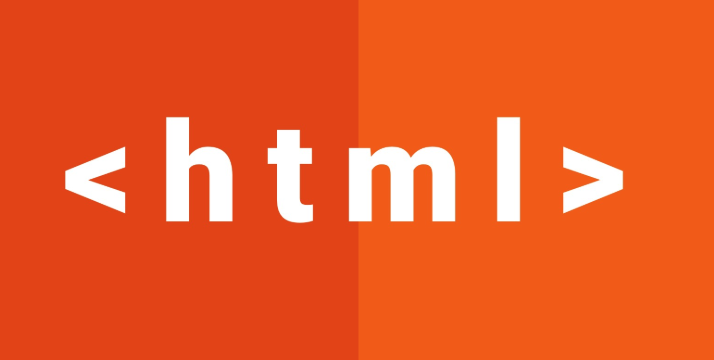
<img src="image.jpg" id="myImage"> <style> #myImage { transition: transform 0.3s ease; /* 添加过渡效果 */ } #myImage.zoomed { transform: scale(2); /* 放大两倍 */ position: relative; /* 解决放大后可能被遮挡的问题 */ z-index: 1000; /* 保证图片在最上层 */ } </style> <script> const image = document.getElementById('myImage'); image.addEventListener('click', function() { this.classList.toggle('zoomed'); }); </script>优点: 简单易用,性能好。
缺点: 功能单一,放大后图片可能超出屏幕范围,没有滚动查看功能。
使用 Lightbox 插件
Lightbox 插件是专门用来展示图片的,功能丰富,支持图片浏览、缩放、全屏等。有很多成熟的 Lightbox 插件可以使用,比如 Lightbox2, Fancybox 等。
优点: 功能强大,用户体验好。
缺点: 需要引入额外的 JavaScript 和 CSS 文件,增加项目体积。配置稍微复杂。
自定义 JavaScript 实现
如果你需要更精细的控制,可以自己用 JavaScript 实现。思路是:
- 点击图片后,创建一个遮罩层(overlay),覆盖整个屏幕。
- 在遮罩层中创建一个
- 添加关闭按钮,点击关闭遮罩层。
- 监听鼠标滚轮事件,实现缩放功能。
- 监听鼠标拖拽事件,实现拖动功能。
这种方法比较灵活,可以根据自己的需求定制功能。但需要编写较多的 JavaScript 代码,开发成本较高。
如何避免图片放大后失真?
图片放大后失真,是因为图片的分辨率不够。解决方法:
使用高分辨率图片: 这是最直接的方法。
使用 CSS
image-rendering属性: 这个属性可以控制图片在缩放时的渲染方式。#myImage.zoomed { image-rendering: optimizeQuality; /* 优化质量 */ }不同的浏览器对
image-rendering的支持程度不同,可能需要添加浏览器前缀。使用 SVG 图片: SVG 图片是矢量图,放大后不会失真。
如何实现点击图片后,图片居中显示?
使用 Lightbox 插件通常自带居中显示功能。如果是自己用 JavaScript 实现,需要计算图片的位置,让图片在遮罩层中居中显示。
// 假设 zoomedImage 是放大后的图片元素,overlay 是遮罩层元素 const imageWidth = zoomedImage.offsetWidth; const imageHeight = zoomedImage.offsetHeight; const windowWidth = window.innerWidth; const windowHeight = window.innerHeight; const left = (windowWidth - imageWidth) / 2; const top = (windowHeight - imageHeight) / 2; zoomedImage.style.left = left + 'px'; zoomedImage.style.top = top + 'px';
这段代码计算了图片居中显示的位置,并设置了图片的 left 和 top 属性。
如何优化图片放大后的加载速度?
图片放大后,需要加载更高分辨率的图片,可能会影响加载速度。优化方法:
- 使用 Lazy Load: 只有当图片进入可视区域时才加载。
- 使用 CDN: 将图片放在 CDN 上,利用 CDN 的加速功能。
- 使用 WebP 格式: WebP 格式的图片体积更小,加载速度更快。
- 对图片进行压缩: 使用工具对图片进行压缩,减小图片体积。
如何在移动端实现更好的图片放大体验?
移动端屏幕小,操作方式也不同,需要在移动端进行特殊优化:
- 使用 Meta 标签: 设置 viewport,让页面在移动端以最佳比例显示。
- 使用 Touch 事件: 监听 touchstart, touchmove, touchend 事件,实现缩放和拖动功能。
- 使用 Hammer.js: Hammer.js 是一个专门处理触摸事件的 JavaScript 库,可以简化移动端手势操作的开发。
选择哪种方法取决于你的具体需求。如果只是简单的放大功能,CSS transform 就足够了。如果需要更丰富的功能,可以考虑使用 Lightbox 插件或者自定义 JavaScript 实现。
理论要掌握,实操不能落!以上关于《HTML实现图片点击放大效果,常用的方法是结合HTML、CSS和JavaScript。以下是几种常见的实现方式:✅ 方法一:使用 CSS 和 HTML(无 JS)通过 :hover 伪类实现鼠标悬停放大,但不支持点击放大。
 ✅ 方法二:使用 JavaScript 实现点击放大通过点击事件触发图片放大,适合需要点击才放大的场景。
✅ 方法二:使用 JavaScript 实现点击放大通过点击事件触发图片放大,适合需要点击才放大的场景。
-
502 收藏
-
501 收藏
-
501 收藏
-
501 收藏
-
501 收藏
-
390 收藏
-
341 收藏
-
480 收藏
-
440 收藏
-
156 收藏
-
245 收藏
-
230 收藏
-
106 收藏
-
208 收藏
-
414 收藏
-
254 收藏
-
116 收藏
-

- 前端进阶之JavaScript设计模式
- 设计模式是开发人员在软件开发过程中面临一般问题时的解决方案,代表了最佳的实践。本课程的主打内容包括JS常见设计模式以及具体应用场景,打造一站式知识长龙服务,适合有JS基础的同学学习。
- 立即学习 543次学习
-

- GO语言核心编程课程
- 本课程采用真实案例,全面具体可落地,从理论到实践,一步一步将GO核心编程技术、编程思想、底层实现融会贯通,使学习者贴近时代脉搏,做IT互联网时代的弄潮儿。
- 立即学习 516次学习
-

- 简单聊聊mysql8与网络通信
- 如有问题加微信:Le-studyg;在课程中,我们将首先介绍MySQL8的新特性,包括性能优化、安全增强、新数据类型等,帮助学生快速熟悉MySQL8的最新功能。接着,我们将深入解析MySQL的网络通信机制,包括协议、连接管理、数据传输等,让
- 立即学习 500次学习
-

- JavaScript正则表达式基础与实战
- 在任何一门编程语言中,正则表达式,都是一项重要的知识,它提供了高效的字符串匹配与捕获机制,可以极大的简化程序设计。
- 立即学习 487次学习
-

- 从零制作响应式网站—Grid布局
- 本系列教程将展示从零制作一个假想的网络科技公司官网,分为导航,轮播,关于我们,成功案例,服务流程,团队介绍,数据部分,公司动态,底部信息等内容区块。网站整体采用CSSGrid布局,支持响应式,有流畅过渡和展现动画。
- 立即学习 485次学习
